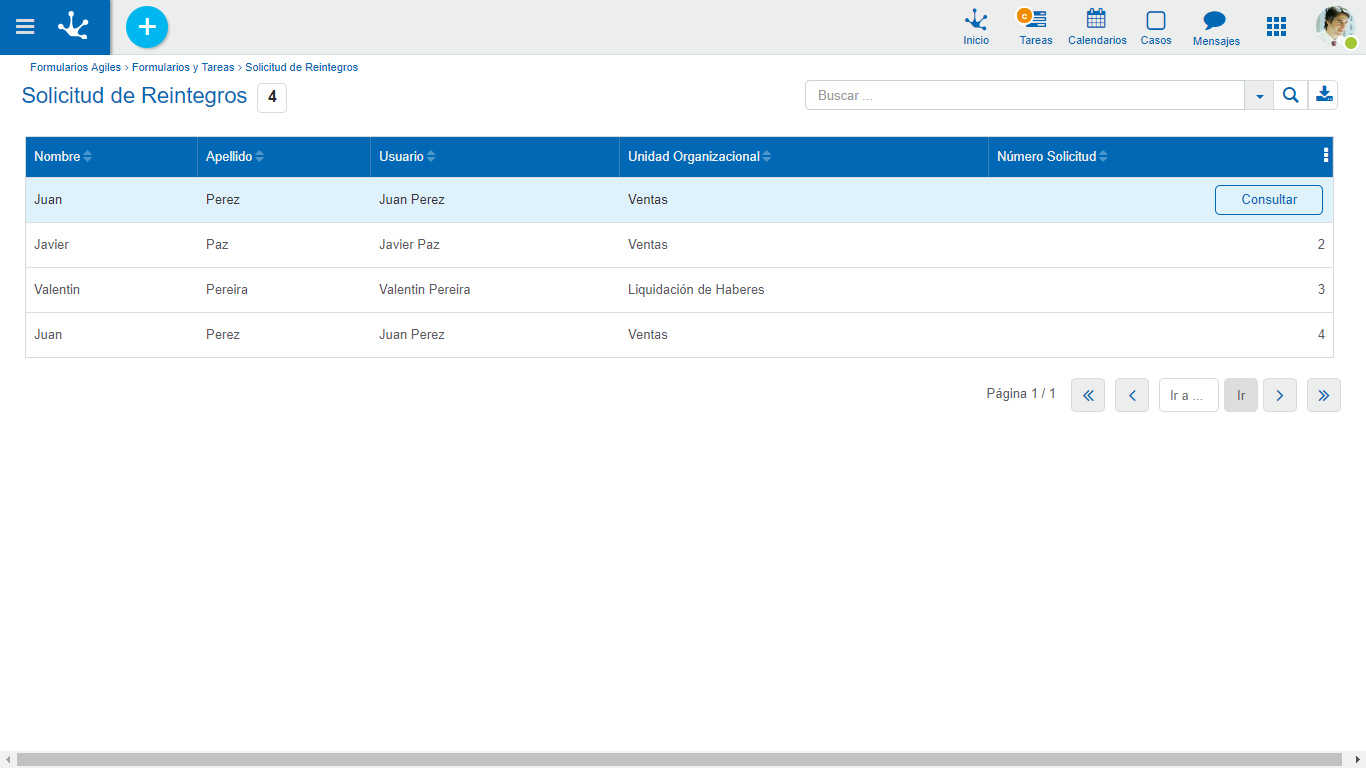Grilla de Resultados y Búsqueda
La grilla de resultados muestra el listado completo de instancias del formulario, paginando los resultados y permitiendo aplicar filtros de búsqueda para encontrar instancias puntuales que cumplan con los criterios de dichos filtros.
Cada fila representa una instancia de formulario y cada columna representa datos propios de la instancia. Los datos que se visualizan en las columnas son aquellos que fueron ingresados en campos de formularios, modelados con la propiedad Incluido en Grilla marcada.
Las columnas pueden mostrarse u ocultarse para simplificar la lectura de la grilla.
Para ocultar una columna de datos basta con presionar el ícono ![]() , el cual se visualiza al pasar el mouse sobre la cabecera de la columna. También se pueden ocultar o mostrar columnas configurando las marcas que se visualizan al presionar el ícono
, el cual se visualiza al pasar el mouse sobre la cabecera de la columna. También se pueden ocultar o mostrar columnas configurando las marcas que se visualizan al presionar el ícono ![]() .
.
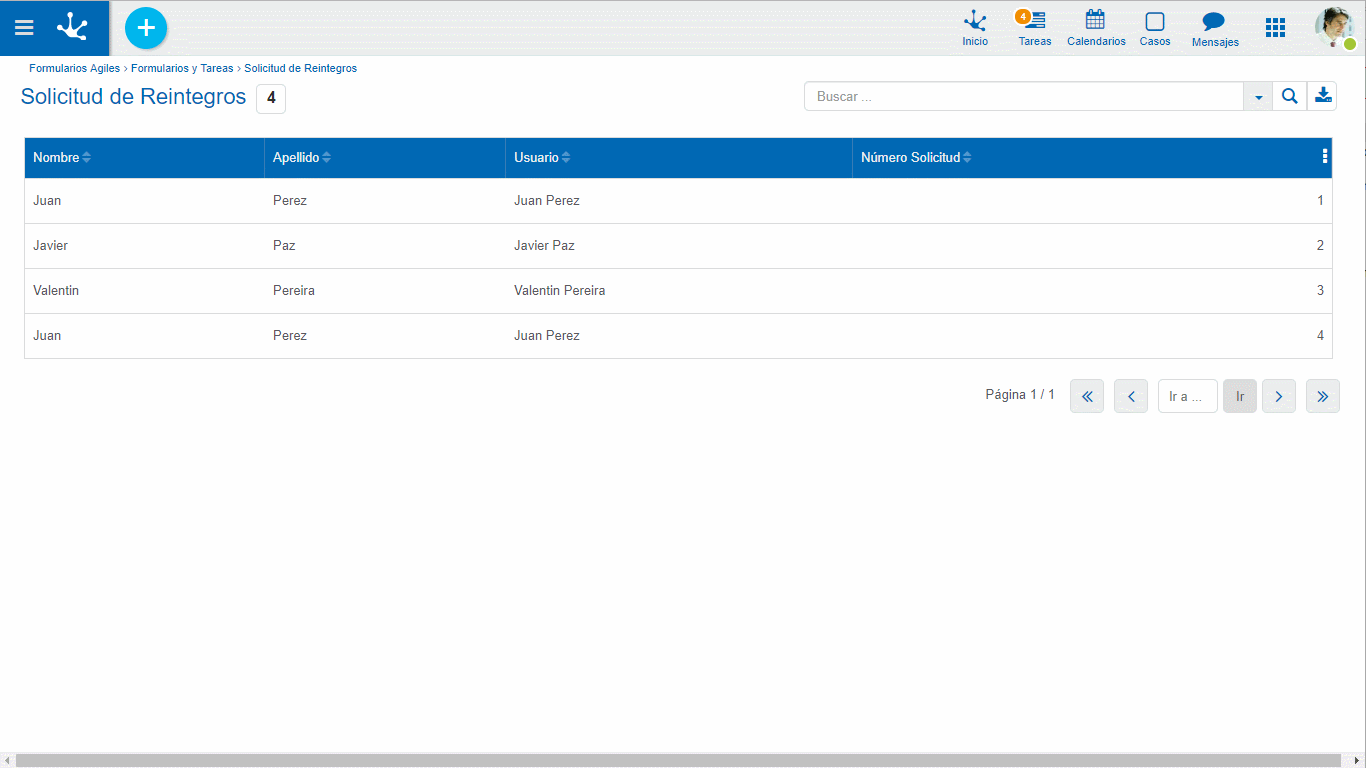
Sobre cada columna de la grilla se encuentra el ícono ![]() , que permite ordenar las instancias de formularios en base a dicha columna. El criterio es alfabético, ya sea de manera ascendente
, que permite ordenar las instancias de formularios en base a dicha columna. El criterio es alfabético, ya sea de manera ascendente ![]() o descendente
o descendente ![]() , y solo es posible ordenar los resultados por una única columna.
, y solo es posible ordenar los resultados por una única columna.
Si la cantidad de líneas supera la cantidad máxima a mostrar en la ventana, se pueden utilizar los botones que se encuentran en la parte inferior derecha de la misma para moverse por las distintas páginas.

![]()
![]() Permiten ir al inicio o al final de la lista.
Permiten ir al inicio o al final de la lista.
![]()
![]() Permiten recorrer ir a la página anterior o siguiente.
Permiten recorrer ir a la página anterior o siguiente.
![]() Permite acceder a la página cuyo número se ingresa en el campo
Permite acceder a la página cuyo número se ingresa en el campo ![]() .
.
Búsqueda
Al presionar el ícono ![]() se despliega un panel con una lista de filtros, permitiendo filtrar los datos del listado
se despliega un panel con una lista de filtros, permitiendo filtrar los datos del listado
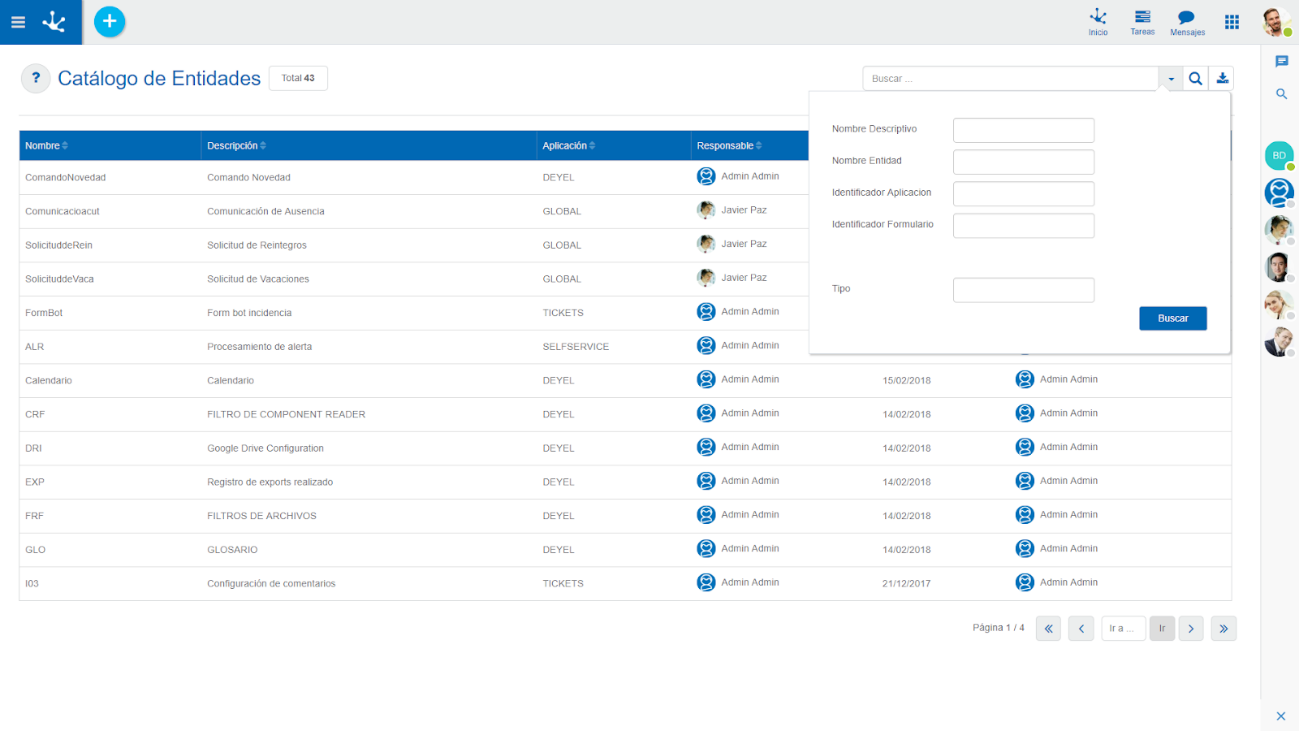
Se visualizan los campos a partir de los cuales se puede conformar el criterio de selección, mostrando aquellos que hayan sido seleccionados como filtros de búsqueda al momento del modelado del formulario.
Elementos del Criterio de Selección
•Nombre del campo de filtro
•Valor de búsqueda
•Comparación (Igual, Contiene, Inicia con, Incluido, Mayor, Mayor o igual, Menor, Menor o igual)
•Marca para negar la condición
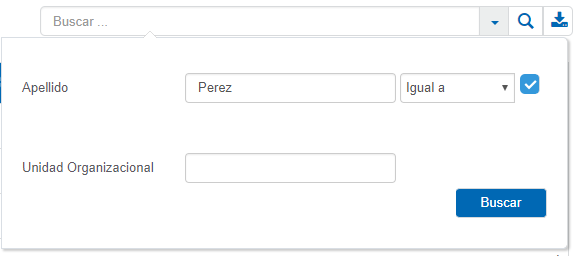
En el ejemplo se desean listar las solicitudes aprobadas con el valor "Perez" en el campo Apellido.
Presionando el botón ![]() se obtiene el resultado de la consulta de instancias con el filtro ingresado.
se obtiene el resultado de la consulta de instancias con el filtro ingresado.

El buscador permite filtrar resultados en base a la negación de una condición, mediante el uso de la marca para negar la condición de cada campo.
Descarga de Datos
Presionar el ícono ![]() permite descargar los datos de los formularios en un archivo, seleccionando el formato de descarga, que puede ser XLS, PDF o XML.
permite descargar los datos de los formularios en un archivo, seleccionando el formato de descarga, que puede ser XLS, PDF o XML.
El formato XML se comprime en un archivo con exstensión .ZIP. Se diferencia de los demás en que puede ser importado nuevamente al sistema.
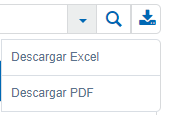
En el archivo se descargan solamente aquellos datos que se muestran en la grilla de resultados.
Operaciones
Desde la grilla de resultados se puede acceder a las siguientes operaciones para cada instancia de un formulario:
Al pasar el mouse sobre cada una de las filas de instancias se visualizan los botones que dan acceso a las operaciones, dependiendo de los permisos que el usuario tenga definidos en la configuración de seguridad.
El botón ![]() permite acceder a la creación de una nueva instancia del formulario.
permite acceder a la creación de una nueva instancia del formulario.